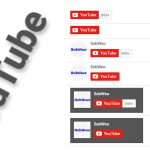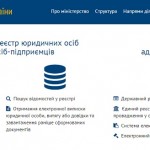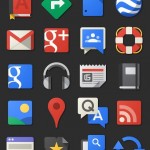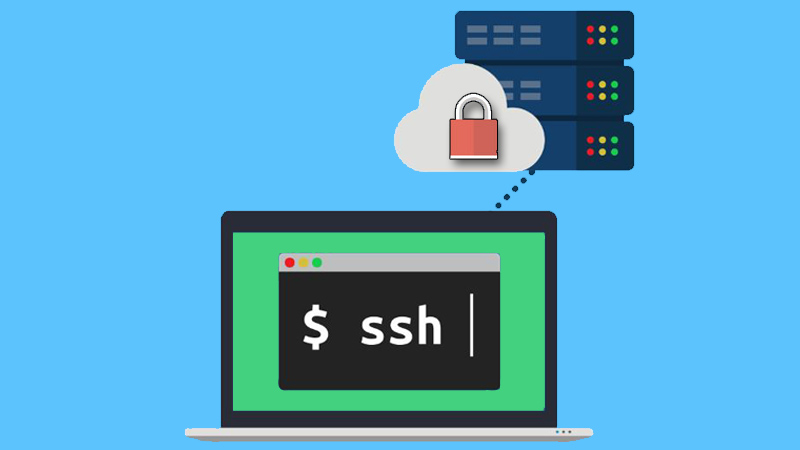
Основные команды при работе с сервером по SSH
В предыдущей статье мы рассмотрели основные моменты по подключению к серверу по SSH. А сегодня мы продолжим данную тему и узнаем основные SSH команды, которые позволят вам легко работать через терминал с файлами на сервере.
Для начала: подключитесь к удаленному серверу
Если вы забыли, как подключаться к удаленному серверу – в этой статье вы найдете основную информацию по подключению к серверу с помощью SSH (с англ. Secure Shell или Безопасная Оболочка).
Основные SSH команды для консоли
Давайте рассмотрим самые основные, часто используемые и самые базовые SSH команды.
В табличке-шпаргалке ниже вы найдете базовые команды и их краткое описание:
| SSH команда | Краткое описание команды |
cd |
Изменение текущего каталога (переход в другую папку) |
ls |
Показывает содержимое папки (имена файлов и папок) |
cp |
Команда для копирования файла (или папки) |
mv |
Команда для перемещения файла (или папки) |
mkdir |
Создает новую директорию (папку) |
touch |
Создает новый файл |
rm |
Удаляет файл |
rmdir |
Удалить папку/каталог |
cat |
Показывает содержимое файла |
find |
Осуществляет поиск файлов и каталогов |
history |
Показывает последние использованные команды |
clear |
Очищает окно консоли (терминала) |
exit |
Закрытие соединения с сервером по SSH |
Детальное описание SSH команд
А теперь давайте более подробно рассмотрим каждую из этих базовых SSH команд.
Команда cd – с помощью этой команды вы можете перемещаться между папками. Название cd расшифровывается как «change directory» — «сменить директорию». Например, если вам нужно перейти в папку c/users/test/videos, тогда вам нужно ввести в терминале следующую команду:
cd c/users/test/videos
Чтобы перейти с текущего места на уровень выше, используйте команду cd .. (cd пробел и две точки).
Команда ls – эта команда используется для отображения всех файлов и каталогов. Для более детального и удобного способа отображения файлов и папок используйте команду с расширенной опцией:
ls -l
Чтобы отобразить скрытые файлы и папки, используйте следующую команду:
ls -a
Команда cp предназначена для копирования файлов и папок. У команды следующий синтаксис:
cp [опции] <источник> <пункт_назначения>
Замените <источник> на имя файла, который нужно скопировать.
Для <пункт_назначения> укажите требуемое расположение файла или папки.
Чтобы скопировать файл index.html в папку htdocs, используйте следующую команду:
cp index.html htdocs/
Команда mv похожа по функционалу на команду cp, но вместо копирования файла, она его перемещает. Также используется для переименования файла.
Команда mkdir – с помощью этой команды вы можете создать новую папку. Например, чтобы создать каталог Images в текущем каталоге, используйте следующую команду:
mkdir Images
Команда touch – эта команда используется для создания файлов с нужным расширением. Чтобы создать новый файл sometext.txt, используйте команду:
touch sometext.txt
Команда rm используется для удаления выбранного файла или папки. Например, следующая команда:
rm sometext.txt
удалит ранее созданный файл с названием sometext.txt.
Если вам нужно удалить какую-то папку со всем содержимым, тогда используйте команду с опцией -r:
rm -r htdocs
Эта команда удалит каталог htdocs со всеми файлами внутри.
Команда cat отображает содержимое файла. Чтобы посмотреть содержимое файла index.html, используйте такую команду:
cat index.html
Если вам нужно редактировать файл через консоль по SSH, вы можете использовать разные команды. Например, при работе через клиент PuTTY (или подобные), чтобы открыть файл для редактирования, используйте команду vi. К примеру:
vi index.html
После внесения необходимых правок для сохранения файла и выхода из режима редактирования используйте команду :wq!. Чтобы остановить редактирование, нажмите кнопку Esc и наберите команду:
:wq!
После этой команды вам предложат подтвердить сохранение (Y / N).
Также, при работе с Unix-подобными ОС (типа Linux, Ubuntu, Debian, CentOS, FreeBSD, NetBSD, Minix) у вас есть возможность использовать более продвинутый текстовый редактор — nano:
nano index.html
Чтобы сохранить свои правки, нажмите Ctrl+O (или F3). Чтобы выйти из режима редактирования, нажмите Ctrl+X (или F2). Для вставки скопированного текста используйте комбинацию клавиш Ctrl+U (или F10 или клик правой кнопкой).
С помощью команды find вы можете искать файлы. Для поиска файла index.html в текущей папке, используйте команду:
find . -name index.html
Чтобы указать папку для поиска, используется следующий синтаксис:
find [путь-к-папке] -name [имя-файла]
Команда history показывает последние использованные вами команды. Чтобы посмотреть последние 50 команд, используйте следующую команду в терминале:
history 50
Команда clear очищает весь текст в окне консоли.
Команда exit осуществляет выход из консоли и закрытие соединения с сервером по SSH.
Краткий итог
Используйте данную шпаргалку при работе с сервером по SSH. Надеемся, что данная инструкция по основным SSH командам будет вам полезной. Чтобы освежить в памяти процесс подключения к серверу по SSH, обратитесь к нашей предыдущей статье.
Спасибо, что читаете нас!